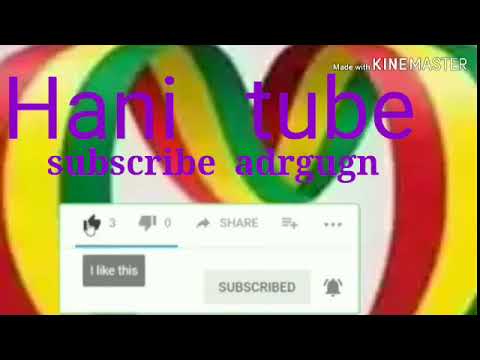የቪዲዮ ቁርጥራጭ ወደ ጂአይፒ አኒሜሽን ለመቀየር ቅንጭብ ፍሬሞችን (ቅንጥቦችን) ከቅንጥቡ ውስጥ ማውጣት እና ተንቀሳቃሽ ምስል ከእነሱ መሰብሰብ ያስፈልግዎታል ፡፡ የተከታታይ ምስሎችን ወደ ውጭ የመላክ ችሎታ ያለው የቪዲዮ አርታኢ ወይም መለወጫ ይህንን ተግባር ለመቋቋም ይረዳል። ክፈፎችን በፎቶሾፕ ውስጥ ወደ ጂአይፒ ፋይል መሰብሰብ ይችላሉ ፡፡

አስፈላጊ
- - ቪዲዮ;
- - VirtualDub ፕሮግራም;
- - የፎቶሾፕ ፕሮግራም ፡፡
መመሪያዎች
ደረጃ 1
እንደ ቋሚ ምስሎች አንድ ፊልም አንድ ቁራጭ ለመላክ የ VirtualDub ፕሮግራም ተስማሚ ነው። ቪዲዮውን በውስጡ ለመክፈት የ Ctrl + O ቁልፎችን ይጠቀሙ እና ወደ አኒሜሽን ለመቀየር ወደታሰበው ክፍል መጀመሪያ የአሁኑ ፍሬም ጠቋሚውን ይጎትቱት ፡፡
ደረጃ 2
በአጫዋቹ መስኮት ስር በሚገኘው ቁልፍ ላይ ምልክት ማድረጊያ ላይ ጠቅ በማድረግ የተመረጠውን አካባቢ መጀመሪያ ያመልክቱ ፡፡ የፍራሹን መጨረሻ የማርክ መውጫ ቁልፍን በመጫን በሚሰሩባቸው ክፈፎች ላይ ምልክት ያድርጉ ፡፡
ደረጃ 3
ለተቀመጡት የምስሎች ቅደም ተከተል ቅንብሮችን ለመክፈት በፋይል ምናሌው ላኪ ቡድን ውስጥ የምስል ቅደም ተከተል አማራጭን ይጠቀሙ ፡፡ የምስሎቹ ቅርጸት እና የሚመዘገቡበትን ቦታ ይምረጡ።
ደረጃ 4
የቪዲዮ ፍሬሞችን እንደ ንብርብሮች ሊያስመጣ ከሚችል የፎቶሾፕ ስሪት ጋር እየሰሩ ከሆነ ይህንን እድል ይጠቀሙ ፡፡ የመገናኛ ሣጥን ለመክፈት እና ለማስኬድ ፋይልን ለመምረጥ በፋይል ምናሌ አስመጣ ቡድን ውስጥ የቪዲዮ ፍሬሞችን ወደ ንብርብሮች አማራጭ ይጠቀሙ ፡፡ መላውን ክሊፕ እንደገና ማንቃት ካልፈለጉ በማስመጫ ቅንብሮች ውስጥ የተመረጠውን ክልል ብቻ የሚለውን አማራጭ ያብሩ እና በቅድመ-እይታ መስኮቱ ስር ባለው የጊዜ ሰሌዳ ውስጥ ወደ Photoshop ለማስገባት የሚፈልጉትን ቁርጥራጭ ይምረጡ ፡፡
ደረጃ 5
የቀድሞው የግራፊክስ አርታዒ ተጠቃሚዎች ከቪዲዮ አርታዒው ጋር የተቀመጡ ፍሬሞችን በእጅ መጫን ያስፈልጋቸዋል። በሌላ ፕሮግራም ውስጥ ቀድሞውኑ ጥቅም ላይ የዋለውን የ Ctrl + O ጥምረት በመጠቀም የተቀመጡትን ስዕሎች የመጀመሪያውን ይክፈቱ።
ደረጃ 6
እነማው ብዙ ቁጥር ያላቸውን ክፈፎች የሚያካትት ከሆነ አጭር እርምጃ በመመዝገብ ወደ አንድ ፋይል ለመሰብሰብ ቀላል ማድረግ ይችላሉ። ይህንን ለማድረግ ቀጣዩን የተቀመጡ ክፈፎች ወደ አርታዒው ይጫኑ እና በድርጊቶች ቤተ-ስዕል ውስጥ አዲስ የድርጊት ፍጠር ቁልፍን ጠቅ ያድርጉ።
ደረጃ 7
የድርጊቶችን ቅደም ተከተል መመዝገብ ከጀመሩ በኋላ የሁለተኛውን ክፈፍ ይዘት በ Ctrl + A ጥምር ይምረጡ እና በ Ctrl + C ቁልፎች ይቅዱት። ከመጀመሪያው ስዕል ጋር ወደ መስኮቱ ይሂዱ እና የ Ctrl + V ቁልፎችን በመጠቀም አዲስ ንብርብር ያስገቡ ፡፡ ፋይሉን ከሁለተኛው ክፈፍ ጋር ይዝጉ እና እርምጃውን በ "ቀረፃ" ቁልፍ መቅዳት ያቁሙ።
ደረጃ 8
የተፈጠረውን ቅደም ተከተል በመጠቀም አንድ ክፈፍ እንደ አንድ ንብርብር ወደ ፋይል ለማስገባት በፎቶሾፕ ውስጥ የሚቀጥለውን ስዕል በቅደም ተከተል ይክፈቱ ፣ የተፈጠረውን እርምጃ ስም ይምረጡ እና በ Play ቁልፍ ላይ ጠቅ ያድርጉ። የተቀመጡት ክፈፎች መጠን በጣም ትልቅ ሆኖ ከተገኘ ፣ የንብርብሮቹን ጭነት ከጨረሱ በኋላ የተትረፈረፈውን በሰብል መሣሪያው ይከርሙ ወይም በምስል ምናሌው የምስል መጠን አማራጭን በመጠቀም ፋይሉን ይቀይሩ።
ደረጃ 9
የአኒሜሽን ፍሬሞችን ይፍጠሩ። ይህንን ለማድረግ ከበስተጀርባ በስተቀር ሁሉንም ንብርብሮች ያጥፉ እና የዊንዶውስ ምናሌ አማራጭን በመጠቀም የአኒሜሽን ቤተ-ስዕል ይክፈቱ ፡፡ የተመረጡትን ክፈፎች በማባዛት አዝራሩን በመጠቀም በመደርደሪያው ውስጥ አዲስ ክፈፍ ይፍጠሩ። የሚፈለገው አዝራር በቤተ-ስዕላቱ ታችኛው ክፍል ውስጥ የሚገኝ ሲሆን የታጠፈ ጥግ ያለው የወረቀት ወረቀት ይመስላል። በንብርብሮች ቤተ-ስዕል ውስጥ ፣ ወደ እነማው ውስጥ የሚያስገቡትን የሚቀጥለውን ምስል ታይነት ያብሩ። ሁሉንም ሌሎች ምስሎችን በተመሳሳይ የወደፊት ስጦታ ላይ ያክሉ።
ደረጃ 10
የመልሶ ማጫዎቻውን ፍጥነት ለማስተካከል የ Shift ቁልፍን በመያዝ የመጀመሪያ እና የመጨረሻ ፍሬሞችን ጠቅ በማድረግ የአኒሜሽን ቤተ-ስዕሉን አጠቃላይ ይዘቶች ይምረጡ። ከማንኛውም ክፈፍ በታች ባለው ቀስት ላይ ጠቅ በማድረግ የተፈለገውን የጊዜ ርዝመት ያዘጋጁ ፡፡
ደረጃ 11
ከሚገኙት ቅርጸቶች ዝርዝር ውስጥ ጂአይፒን በመምረጥ በፋይል ምናሌው ላይ በ “አስቀምጥ ለድር” አማራጭ አኒሜሽን ያስቀምጡ ፡፡